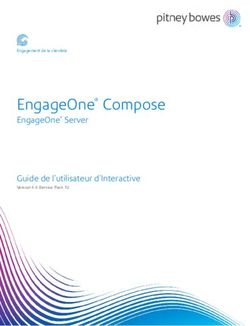MULTIDISPLAY - NOTICE UTILISATEUR FICHE D'INSTALLATION et V1.4 - Référence produit : (Blanc) / (Carbone) - 6 Rue Gutenberg ...
←
→
Transcription du contenu de la page
Si votre navigateur ne rend pas la page correctement, lisez s'il vous plaît le contenu de la page ci-dessous
MULTIDISPLAY
Référence produit : 90-60-543 (Blanc) / 90-60-544 (Carbone)
NOTICE UTILISATEUR
et
FICHE D’INSTALLATION
V1.4
6 Rue Gutenberg – Zi de Kerandré
56700 – HENNEBONT – France
www.nke-marine-electronics.com1 PRESENTATION ........................................................................................................................................... 4
2 UTILISATION ................................................................................................................................................ 4
2.1 PAGE MENU .................................................................................................................................................................... 5
2.2 CONSTRUCTEUR DE PAGES .................................................................................................................................................. 6
2.2.1 Type de Page .................................................................................................................................................... 6
2.2.2 Modifier page (choix des données) .................................................................................................................. 8
2.2.3 Visible ............................................................................................................................................................. 10
2.2.4 Changer de nom ............................................................................................................................................. 10
2.3 VISUALISATION DES PAGES CONSTRUITES ............................................................................................................................. 11
2.4 UTILISATION DU MULTIDISPLAY EN MODE MULTIFONCTION ...................................................................................................... 11
2.4.1 Modification ponctuelle ................................................................................................................................. 11
2.5 REGLAGE DES PARAMETRES .............................................................................................................................................. 11
2.5.1 Configuration de l’affichage........................................................................................................................... 12
2.5.2 Rétroéclairage................................................................................................................................................ 12
2.5.3 Réglage des modes jour et nuit ...................................................................................................................... 12
2.5.4 Réglage du Thème.......................................................................................................................................... 13
2.5.5 Zoom .............................................................................................................................................................. 14
2.5.6 Configuration de l’historique.......................................................................................................................... 14
2.5.7 Configuration des touches de contexte du Pad (A,B,C,D et SYNC).................................................................. 14
2.5.8 Choix de la langue .......................................................................................................................................... 14
2.5.9 Choix des unités ............................................................................................................................................. 15
2.5.10 Maintenance............................................................................................................................................. 15
2.5.10.1 Adresse Topline ................................................................................................................................... 15
2.5.10.2 Périphériques ...................................................................................................................................... 16
2.5.10.3 Orientation .......................................................................................................................................... 18
2.5.10.4 Bip touche ........................................................................................................................................... 18
2.5.10.5 Firmware ............................................................................................................................................. 18
2.5.10.6 Mémoire .............................................................................................................................................. 18
2.5.10.7 Simulateur ........................................................................................................................................... 19
2.5.10.8 Autotest ............................................................................................................................................... 19
2.6 REGLAGE DES CAPTEURS .................................................................................................................................................. 20
2.6.1 Assistants de calibration ................................................................................................................................ 20
2.6.2 Assistant de calibration de l’angle de vent apparent ..................................................................................... 21
2.6.3 Assistant de calibration de la vitesse surface ................................................................................................. 22
2.6.4 Auto compensation du compas ...................................................................................................................... 22
2.6.5 Principe de l’auto compensation .................................................................................................................... 23
2.6.6 Procédure d’auto compensation du Compas ................................................................................................. 23
2.6.7 Table de correction compas ........................................................................................................................... 24
2.6.8 Assistant de calibration Compas .................................................................................................................... 24
2.6.9 L’Angle de dérive ............................................................................................................................................ 25
2.6.10 Code d’accès capteurs .............................................................................................................................. 26
2.7 REGLAGE DES ALARMES ................................................................................................................................................... 27
2.7.1 Procédure de réglage d’alarme ...................................................................................................................... 27
2.7.2 Déclenchement d’une Alarme ........................................................................................................................ 28
2.8 LE CHRONOMETRE REGATE ............................................................................................................................................... 28
2.8.1 Utilisation du Chronomètre régate ................................................................................................................ 28
2.8.2 Réglage du Chronomètre régate .................................................................................................................... 29
2.9 FONCTIONS PERFORMANCE .............................................................................................................................................. 29
2.9.1 Calcul du Courant ........................................................................................................................................... 29
2.9.2 Tables de vent réel ......................................................................................................................................... 30
2.9.3 Table d’angle de vent réel .............................................................................................................................. 30
2.9.4 Table de vitesse de vent réel .......................................................................................................................... 31
2.9.5 Statistiques sur la dernière heure :................................................................................................................. 32
2.9.6 Paramètres du bateau ................................................................................................................................... 32
2.9.7 Ligne de départ en mode portrait .................................................................................................................. 32
2.9.8 Page Tactique ................................................................................................................................................ 33
2.9.9 Page Ligne de départ ..................................................................................................................................... 34
2.9.10 Placer la ligne de départ ........................................................................................................................... 35
2.10 PAGE WAYPOINT ET PAGE XTE .................................................................................................................................... 36
2.10.1 Canal Angle au Waypoint ......................................................................................................................... 36
2.11 LA PAGE A.I.S ......................................................................................................................................................... 37
2.11.1 Représentation symbolique des cibles A.I.S .............................................................................................. 38
2 68_Afficheur_Multidisplay_um_FR_142.11.2 Choix de l’échelle radar ............................................................................................................................. 39
2.11.3 Réglage des Alarmes A.I.S......................................................................................................................... 39
2.11.4 Calcul des données anticollision................................................................................................................ 39
2.11.5 Liste des cibles dangereuses ..................................................................................................................... 40
2.11.6 Liste de suivi de flotte ............................................................................................................................... 41
2.12 CALIBRATION DE L’ELECTRONIQUE................................................................................................................................. 42
2.12.1 Introduction .............................................................................................................................................. 42
2.12.2 Ordre de calibration .................................................................................................................................. 42
2.13 UTILISATION DU MULTIDISPLAY AVEC LE CALCULATEUR GYROPILOT 2 .................................................................................... 43
2.13.1 Touches utiles au Gyropilot....................................................................................................................... 44
2.13.2 Choix de la Page Pilote.............................................................................................................................. 45
2.13.2.1 Page Standard ..................................................................................................................................... 45
2.13.2.2 Page Custom ........................................................................................................................................ 46
2.13.3 Mode de pilotage...................................................................................................................................... 46
2.13.3.1 Mode de pilotage en vent réel. ........................................................................................................... 47
2.13.3.2 Mode de pilotage vent apparent ......................................................................................................... 47
2.13.3.3 Mode de pilotage Compas................................................................................................................... 48
2.13.3.4 Mode de pilotage barre ....................................................................................................................... 48
2.13.3.5 Mode de pilotage GPS ......................................................................................................................... 48
2.13.4 Réglage du pilote ...................................................................................................................................... 48
2.13.4.1 Coefficient de barre ............................................................................................................................. 48
2.13.4.2 Contre barre ........................................................................................................................................ 49
2.13.4.3 Lissage vent ......................................................................................................................................... 49
2.13.4.4 Angle de virement ............................................................................................................................... 50
2.13.4.5 Vitesse de virement ............................................................................................................................. 50
2.13.4.6 Homme à la mer .................................................................................................................................. 50
2.13.4.7 Référence vitesse ................................................................................................................................ 51
2.13.4.8 Temps avant coupure .......................................................................................................................... 51
2.13.4.9 Offset de barre .................................................................................................................................... 51
2.13.4.10 Angle Mort .......................................................................................................................................... 51
2.13.5 Utilisation du Gyropilot ............................................................................................................................. 51
2.13.5.1 Utilisation en mode compas ................................................................................................................ 52
2.13.5.2 Utilisation en mode Vent Apparent ..................................................................................................... 53
2.13.5.3 Utilisation du mode Vent Réel ............................................................................................................. 53
(Voir § « mode de pilotage vent réel ») .................................................................................................................... 53
2.13.5.4 Utilisation du mode barre ................................................................................................................... 53
2.13.5.5 Utilisation du mode GPS ...................................................................................................................... 53
2.13.6 Sauvegarde et rappel configuration pilote ............................................................................................... 54
2.13.7 Alarme Pilote ............................................................................................................................................ 55
2.13.8 Affichage de la page pilote sur commande externe.................................................................................. 56
3 INSTALLATION ............................................................................................................................................57
3.1 LISTE DE COLISAGE .......................................................................................................................................................... 57
3.2 LISTE DES ACCESSOIRES .................................................................................................................................................... 58
3.3 PRECAUTION D’INSTALLATION ........................................................................................................................................... 58
3.4 INSTALLATION EN APPLIQUE SUR UNE PAROI.......................................................................................................................... 58
3.5 INSTALLATION ET PRECONISATION SUPPORT PIED DE MAT ......................................................................................................... 60
3.6 RACCORDEMENT AU BUS TOPLINE ET AU BUS NMEA ............................................................................................................. 61
3.7 CONSOMATION ELECTRIQUE ............................................................................................................................................. 62
3.8 PRISE D’ADRESSE DU MULTIDISPLAY ................................................................................................................................... 62
3.9 BRANCHEMENT ET INITIALISATION D’UNE SOURCE NMEA ....................................................................................................... 63
3.10 INITIALISATION DE L’INSTALLATION DU GYROPILOT ............................................................................................................ 63
4 CARACTERISTIQUES DU MULTIDISPLAY ................................................................................................64
5 MESSAGES D’EVENEMENTS ....................................................................................................................65
6 EVOLUTION LOGICIEL DU MULTIDISPLAY..............................................................................................67
3 68_Afficheur_Multidisplay_um_FR_141 PRÉSENTATION
Nous vous remercions de faire confiance à la marque nke, en choisissant le
Multidisplay.
Le Multidisplay est un appareil polyvalent qui permet :
• D’afficher toutes les données des différents capteurs présents sur le bus
Topline sous forme numérique, analogique, ou graphique et d’accéder aux
réglages d’alarmes et de calibration des capteurs
• D’interfacer une source NMEA0183 afin de diffuser sur le bus Topline les
données émises par cette source.
• D’afficher les pilotes nke du type Gyropilot2 ou Pilote HR et de les
commander grâce au Pad pilot.
2 UTILISATION
Le Multidisplay ne possède pas de touche de commande, il est donc nécessaire
d’utiliser un Pad (Display ou Pilot) ou une télécommande émetteur (display ou
pilot) afin d’accéder aux différentes fonctionnalités de l’afficheur.
Voir notice Pad (Display ou Pilot) ou télécommandes émetteurs (display ou
pilot)
• PAGE
Chaque impulsion sur cette touche permet d’accéder aux différentes pages
enregistrées, à la page pilote et à la page menu.
Un appui long (2 secondes) permet d’accéder directement à la page
menu.
• OK
Chaque impulsion sur cette touche permet de confirmer la sélection, ou
d’accéder aux réglages spécifiques à certaines pages.
Un appui long (3 secondes) permet d’accéder au réglage du rétro-
éclairage.
• NAVIGATEUR
Permet de sélectionner les différentes pages et les différents menus grâce
aux flèches haut, bas, droite et gauche.
4 68_Afficheur_Multidisplay_um_FR_14• A, B, C, D (Pad Display)
Ces touches sont des raccourcis permettant d’accéder aux différentes pages
programmées et à la mise en veille de l’afficheur.
• -1, +1, -10, +10 (Pad Pilot)
Une impulsion sur l’une de ces touches modifie la consigne du pilote de 1° ou
10°.
Un appui long sur les touches +/-10° permet d’enclencher un virement de
bord automatique.
• AUTO
Une impulsion sur cette touche embraye le pilote.
Un appui long sur cette touche permet d’accéder directement au menu
« Mode de pilotage ».
• STOP
Une impulsion sur cette touche débraye le pilote.
• MOB
Un appui long sur cette touche déclenche la fonction « Homme à la mer » sur
le bus Topline.
2.1 PAGE MENU
Capteur
s
Paramètre Alarme
s s
Pilote Performance
5 68_Afficheur_Multidisplay_um_FR_14Lors de la première utilisation, l’écran affiche la page menu qui permet d’accéder :
• Aux différents réglages des capteurs
• Aux réglages des alarmes
• Aux réglages du pilote
• Aux réglages de la page Performance
• Aux réglages des paramètres du Multidisplay
Chaque impulsion sur les flèches « droite » ou « gauche » du navigateur, permet de
se déplacer dans le carrousel de la page menu afin de sélectionner l’icône à utiliser.
2.2 CONSTRUCTEUR DE PAGES
Le Multidisplay est conçu pour que l’utilisateur puisse construire et afficher les
pages désirées. 10 pages sont disponibles à la construction, et seront mémorisées.
Par défaut, les huit premières pages sont construites.
Pour construire une page, il faut :
• Tout d’abord sélectionner l’icône (paramètre) dans la page menu, puis
valider avec .
• Sélectionner pages puis appuyer sur .
• A l’aide des flèches « haute » et « basse » du navigateur sélectionner
la page à construire, ou à modifier (les pages non construites apparaissent
avec un OFF), puis poursuivre par une impulsion sur la touche .
11 pages sont disponibles au maximum, la première concerne le pilote, les
autres sont numérotées de 0 à 9.
2.2.1 Type de Page
Permet de choisir le nombre de données et leur disposition sur la page. Pour cela,
faire une impulsion sur la touche , une liste déroulante apparaît.
A l’aide des flèches « haute » et « basse » du navigateur , choisir le type de
page que vous souhaitez utiliser, et donc le nombre de données à afficher.
6 68_Afficheur_Multidisplay_um_FR_14Types d’écrans disponibles en orientation paysage :
1 donnée Affiche une donnée
2 données Affiche 2 données
4 données Affiche 4 données
6 données Affiche 6 données
9 données Affiche 9 données
1+3 données Affiche 1 donnée principale à gauche et
superpose 3 données miniatures à
droite.
1/1 données Affiche 1 donnée et alterne avec 1 autre
donnée toutes les 3 secondes.
2/2 données Affiche 2 données et alterne toutes les 3
secondes avec 2 autres données.
4/4 données Affiche 4 données et alterne toutes les 3
secondes avec 4 autres données.
Page XTE Affiche l’écart de route au Waypoint.
Page Waypoint Affiche le cap du Waypoint par rapport
au cap fond.
Page Tactique Affiche des données tactique
Page Ligne de départ Affiche le chrono et les informations sur
la ligne de départ
Page AIS Affiche la page AIS
Types d’écran disponibles en orientation portrait :
1 donnée Affiche 1 donnée
2 données Affiche 2 données
3 données Affiche 3 données
4 données Affiche 4 données
8 données Affiche 8 données
2/2 données Affiche 2 données sur la même page et
alterne toutes les 3 secondes avec 2
autres données.
3/3 données Affiche 3 données sur la même page et
alterne toutes les 3 secondes avec 3
autres données.
4/4 données Affiche 4 données sur la même page et
alterne toutes les 3 secondes avec 4
autres données.
7 68_Afficheur_Multidisplay_um_FR_14A chaque fois, confirmer son choix en appuyant sur .
2.2.2 Modifier page (choix des données)
Permet de choisir la donnée à afficher sur l’écran sélectionné
Le « constructeur de page » apparait :
• Suivant pour accepter la donnée affichée dans la partie de l’écran
sélectionnée (uniquement pour les écrans multiples) et changer de fenêtre.
• Modifier pour modifier la donnée à partir d’une liste, et modifier sa couleur
d’affichage.
Groupe Donnée
Angle Vent Apparent
Vitesse Vent Apparent
Vent Angle Vent Réel
Vitesse Vent Réel
Direction Vent Réel Mag.
Profondeur
Vitesse Surface
Speedo Ultrasonic
Cap Magnétique
Cap Vrai
Cap Corrigé
Navigation
Loch Journalier
Loch Total
Vitesse Maximum
Vitesse Moyenne
Distance Estimée
Cap Estimé
Consommation Pilote
Pilote Tension Pilote
Angle de Barre
Tension Bus
Energie
BAT1 Tension
8 68_Afficheur_Multidisplay_um_FR_14BAT1 Courant
BAT1 Capacité
BAT1 Niveau
BAT1 Consommation
BAT2 Tension
Chrono
CMG
Angle Optimum Vent
Performance
Angle de Dérive
Dir. Courant Mesuré
Vit Courant Mesuré
Vitesse Fond
Cap Fond
COG Mag.
Distance au Waypoint
Cap au Waypoint
GPS
Ecart de Route
Position
Heure
Date
Déclinaison
Pression Atmosphérique
Météo Température Eau
Température Air
Gite
Tangage
Tension d’Etai
Capteurs spéciaux
Angle de Mat
Angle de Mat HR
Heures Moteur
Customs Canaux Dynamiques
Tous …….
9 68_Afficheur_Multidisplay_um_FR_14• Terminer pour accepter la construction de la page et la sauvegarder.
La construction terminée, une fenêtre vous propose soit de sauvegarder ou de
renommer ce qui la sauvegardera automatiquement.
Une impulsion sur sauvegarde votre page.
A l’aide du navigateur en sélectionnant le menu « Nom… », pour renommer cette
page. Après une impulsion sur , un clavier virtuel apparaît.
Le navigateur permet de balayer le clavier avec en surbrillance la touche
sélectionnée. pour valider la sélection.
Touche de permutation du clavier numérique et symbole.
Touche de verrouillage du clavier en majuscule.
Touche effacement arrière
Touche entrée, sauvegarde la page renommée.
2.2.3 Visible
Par défaut, les pages 0 à 6 sont construites visibles.
Une impulsion sur pour modifier la visibilité,
Sélectionner à l’aide du navigateur OFF ou ON.
Page visible « ON »
Page non visible « OFF ».
2.2.4 Changer de nom
Permet de renommer une page construite à l’aide du clavier virtuel.
10 68_Afficheur_Multidisplay_um_FR_142.3 VISUALISATION DES PAGES CONSTRUITES
Chaque impulsion sur fait défiler les pages construites, cochées visibles, la
page pilote et la page menu. En bas de l’écran, un point jaune indique le nombre de
pages construites visibles et la page sur laquelle vous vous trouvez.
2.4 UTILISATION DU MULTIDISPLAY EN MODE MULTIFONCTION
Le Multidisplay est un afficheur Multifonction de la gamme TOPLINE. Il se
connecte au bus TOPLINE de votre installation et permet l’affichage de tous les
canaux disponibles sur le bus.
A l’aide du clavier et des menus déroulants, l’affichage des canaux et le réglage des
capteurs deviennent intuitifs. Le Multidisplay facilite la lecture et le contrôle de vos
instruments Topline.
2.4.1 Modification ponctuelle
La modification ponctuelle d’une page permet de visualiser une donnée sur l’écran
sélectionné, sans pour autant modifier durablement la page construite.
• Déplacez-vous dans la page avec .
• Mettre en surbrillance la donnée à modifier ponctuellement et presser .
• Avec choisir la donnée qui remplacera celle-ci et valider avec .
Cette modification n’est pas sauvegardée, et après un « arrêt/marche » de votre
installation, la page reviendra aux valeurs choisies lors de la construction initiale.
Pour sauvegarder une modification ponctuelle :
- Directement sur la page modifiée, appuyez sur . Une boite de dialogue
s’ouvre vous demandant si vous voulez sauver cette modification.
2.5 RÉGLAGE DES PARAMÈTRES
Un appui long sur permet d’accéder directement à la page menu, sur laquelle
vous sélectionnez pour afficher la page « Paramètre ».
Pour naviguer dans les menus et Pour sélectionner.
11 68_Afficheur_Multidisplay_um_FR_142.5.1 Configuration de l’affichage
Le menu « configuration de l’affichage » permet d’accéder:
• Au Mode d’affichage
• Aux réglages du mode jour
• Aux réglages du mode nuit
• ZOOM
2.5.2 Rétroéclairage
Le rétroéclairage peut permuter automatiquement du mode « jour » au mode « nuit »
et vice versa, grâce au capteur de lumière, ou être forcé sur un des 2 modes. Il est
propre à chaque Multidisplay et indépendant du rétroéclairage réglé par d’autres
afficheurs.
Procédure pour accéder au réglage du Rétroéclairage :
• Sélectionner à l’aide du navigateur « Configuration affichage » et
presser .
• Mettre en surbrillance « Mode d’affichage » et appuyer sur .
• Choisir « Auto » ou « Jour » ou « Nuit » et presser .
Auto : le rétroéclairage permute automatiquement du mode jour au mode nuit ou vice
versa, en fonction de la luminosité reçue par le capteur de lumière. L’intensité du
rétroéclairage et le thème affiché sont ceux définis dans chaque mode.
Jour : le rétroéclairage est forcé avec l’intensité et le thème défini dans le mode jour.
Nuit : le rétroéclairage est forcé avec l’intensité et le thème défini dans le mode nuit.
Le rétroéclairage est réglable sur 20 niveaux.
Quelle que soit la page affichée, un appui long de 3 secondes sur la
touche « OK » permet d’accéder directement au réglage du Niveau de
rétroéclairage.
2.5.3 Réglage des modes jour et nuit
Le réglage du mode nuit est identique au réglage du mode jour.
Réglage de l’intensité du rétroéclairage (de 1 à 20):
• Sélectionner à l’aide du navigateur « Configuration affichage » et
presser .
• Choisir « Réglage de jour » ou « Réglage de nuit » et presser .
12 68_Afficheur_Multidisplay_um_FR_14• Appuyer encore une fois sur et modifier la valeur du « Niveau d’éclairage »
avec le navigateur . Une fois satisfait presser pour sauvegarder le
paramètre.
2.5.4 Réglage du Thème
• Sélectionner à l’aide du navigateur « Configuration affichage » et
presser .
• Choisir « Réglage de jour » ou « Réglage de nuit » et presser .
• Mettre « Thème » en surbrillance et appuyer sur
• Sélectionner le thème désiré avec le navigateur . Une fois satisfait
presser pour sauvegarder le paramètre.
Vous avez le choix entre 5 thèmes différents pour l’affichage de jour et l’affichage de
nuit. Par défaut le thème est « Noir et blanc ».
En fonction de l’angle de vision, certains thèmes sont plus appropriés que d’autres.
13 68_Afficheur_Multidisplay_um_FR_142.5.5 Zoom
Le Mode Zoom permet une meilleure visibilité des menus lorsque le Pad est éloigné
des afficheurs. Les menus en mode Zoom sont tous en anglais. Lorsque le mode
Zoom est activé le menu langue n’est pas disponible.
• Sélectionner à l’aide du navigateur « Configuration affichage » et
presser .
• Choisir « Zoom » et presser puis valider le mode Zoom sur « ON ».
2.5.6 Configuration de l’historique
L’historique permet d’enregistrer simultanément 4 informations sur une période de 48
heures avec une résolution de 12 secondes. Ces informations peuvent être affichées
sous forme de graphique sur le « Multidisplay ».
Procédure pour choisir la donnée à enregistrer:
• Sélectionner à l’aide du navigateur « Configuration historiques » et
presser .
• Choisir l’historique à modifier parmi les 4 disponibles et presser .
• A l’aide du navigateur , modifier la donnée à enregistrer et valider
avec .
2.5.7 Configuration des touches de contexte du Pad (A,B,C,D et SYNC)
Les touches A, B, C, D et SYNC permettent dans un contexte, d’afficher directement
des pages préprogrammées sur tous les afficheurs.
Dans >> paramètre >> configuration raccourcis : sélectionner à l’aide du
navigateur une des touches à programmer, appuyer sur et choisir dans la
liste proposée la page désirée. Par défaut aucune touche de contexte n’est
programmée. Pour mettre en veille votre Multidisplay, il est nécessaire de
programmer une touche de contexte. Le raccourci SYNC peut permettre d’afficher
une page Chrono.
2.5.8 Choix de la langue
L’affichage peut être réglé sur différentes langues en fonction de votre préférence.
Sélectionner à l’aide du navigateur la langue de votre choix et valider avec .
14 68_Afficheur_Multidisplay_um_FR_142.5.9 Choix des unités
Sur le Multidisplay il est possible de choisir l’unité d’affichage de la Vitesse Surface,
de la Profondeur, des Températures d’air et d’eau et de la Vitesse du Vent.
Suivant les données concernées il est possible de choisir de les afficher en
« nœuds », « mètres par seconde », « kilomètres par heure », « degrés Celsius »,
« degrés fahrenheit ».
• Sélectionner la grandeur concernée, modifier en appuyant sur
• Sélectionner à l’aide du navigateur l’unité souhaitée et valider avec .
2.5.10 Maintenance
2.5.10.1 Adresse Topline
Ce menu permet d’adresser le Multidisplay pour qu’il fonctionne sur le bus Topline.
Le Multidisplay peut être « Maître », dans ce cas il a l’adresse 1 et il gère en totalité
les éléments du bus Topline, ou « Esclave » si un autre afficheur est « Maître », et
dans ce cas il a une adresse autre que 1. Le choix du « Maître », « Esclave » est
automatique. Lors de la demande d’adresse du Multidisplay, s’il n’y a pas
d’afficheur « Maître » sur le bus Topline, il passera « Maître ». Dans le cas contraire,
l’afficheur « Maître » présent sur le bus Topline lui attribuera une adresse
« Esclave ». A tout moment, il sera possible de remettre l’adresse du Multidisplay
en 0 (pas d’adresse attribuée).
Nota : A la livraison le Multidisplay est à l’adresse 0, ce qui signifie qu’il n’a pas
d’adresse et qu’il ne peut pas être reconnu sur le bus Topline.
Procédure de prise d’adresse :
• Connecter le fil rouge du Multidisplay sur la tresse et démarrer
électriquement l’installation.
• Un message apparait à l’écran : « Déconnecter le fil rouge pour effectuer
l’initialisation de l’afficheur » (suivre cette procédure)
• Le Multidisplay démarre alors automatiquement et prend la première adresse
Topline disponible.
• Apres cette prise d’adresse veuillez isoler le fils rouge dans votre boite de
jonction bus nke l’installation hors tension.
Procédure de remise à 0 de l’adresse :
• A l’aide du Pad display, aller dans >> >> Maintenance >> Adresse
Topline. Une fenêtre apparait, sélectionner « Effacer » et valider avec .
Procédure de changement d’adresse :
15 68_Afficheur_Multidisplay_um_FR_14• A l’aide du Pad display, aller dans >> >> Maintenance >> Adresse
Topline. Une fenêtre apparait, sélectionner « Oui » et valider avec .
• Votre Multidisplay change d’adresse et prend la première adresse disponible.
Une fois cette étape réalisée, le Pad n’aura plus aucune action sur le
Multidisplay, il faudra donc réaliser la procédure de prise d’adresse pour
pouvoir interagir à nouveau sur l’afficheur. En cas de perte maitre il est
possible en reconnectant le fil rouge de le remettre à zéro, puis refaire la
procédure de prise d’adresse.
2.5.10.2 Périphériques
2.5.10.2.1 Console
La console du Multidisplay permet d’analyser les données présentes sur l’entrée
NMEA.
2.5.10.2.2 Initialisation NMEA
L’interface entrée NMEA intégrée au Multidisplay permet le raccordement au bus
Topline des instruments équipés d’une sortie NMEA0183 (GPS, PC…). C’est une
passerelle de communication unidirectionnelle, qui convertit les données NMEA
transmises par l’instrument, en canaux Topline, si ces canaux ne sont pas déjà créés
par un capteur Topline ou une autre entrée NMEA déjà initialisée. Ils sont, après
initialisation de l’interface, exploitables sur votre installation Topline. La détection du
débit (baudrate) est automatique à 4800 ou 38400 bauds.
Procédure d’initialisation de l’interface « Entrée NMEA » :
• Dans >> paramètres >> maintenance >> périphériques >> entrée NMEA,
Sélectionner le paramètre : « Entrée NMEA », , pour initialiser presser de
nouveau .
• Une fenêtre s’ouvre et vous demande : « Voulez-vous lancer une capture ? »
• Appuyer sur . Patienter pendant la capture, une fois terminé, un certain
nombre de canaux seront disponibles.
• Cliquer sur « Valider », les canaux disponibles apparaitront alors sous forme
de liste.
• Il est possible d’afficher ou de ne pas afficher sur le réseau Topline les canaux
disponibles sur l’entrée NMEA. Par défaut tous les canaux sont affichés. Pour
ne pas afficher un canal, il faut le sélectionner dans le menu, puis le
désactiver avec .
16 68_Afficheur_Multidisplay_um_FR_14• Une impulsion sur termine la séquence d’initialisation NMEA en mettant
à jour les canaux sur le bus Topline.
2.5.10.2.3 Instruments Topline
Ce menu permet d’afficher les capteurs et afficheurs connectés au bus Topline, de
connaître l’adresse de chaque afficheur ainsi que la version du logiciel de tous les
instruments.
2.5.10.2.4 Utilitaire de la Box WiFi
Si une « Box WiFi » nke est raccordée sur le bus Topline, il est possible d’afficher :
• Le SSID et de le modifier
• La clé WPA
• Le canal WIFI et de le modifier
• L’adresse IP de la Box WiFi
• Le port de la Box WiFi
Se reporter à la notice de la Box WiFi.
2.5.10.2.5 Stats GPS
Lorsqu’on connecte un GPS HF sur l’entrée NMEA du Multidisplay un menu
supplémentaire apparait dans le menu périphériques « Stats GPS ». Ce menu
permet d’afficher les satellites visibles et leurs niveaux de signal. Il est possible avec
un GPS NMEA 0183 d’obtenir cette page s’il envoie les trames GGA, GSA et GSV
qui permettent d’activer cette page.
17 68_Afficheur_Multidisplay_um_FR_142.5.10.3 Orientation
Il est possible de changer l’orientation de l’afficheur pour cela dans >>
paramètres >> maintenance >> orientation : sélectionner à l’aide du
navigateur le mode : « Paysage » ou « Portrait », valider avec .
AVERTISSEMENT :
Par défaut, le Multidisplay est en orientation Paysage avec le logo nke à droite.
En mode Portrait, ce logo se trouve en bas de l’écran.
Certaines pages ne sont pas disponibles en mode portrait, voir 2.2.1
2.5.10.4 Bip touche
Le Bip touche est un son émis par le Multidisplay lorsqu’une commande lui est
envoyée via le Pad display ou le Pad pilot. Il est possible d’activer ou désactiver ce
son dans >> paramètres >> maintenance >> Bip touche.
2.5.10.5 Firmware
Cette page affiche la version du logiciel Multidisplay avec la date de compilation.
Procédure pour afficher la version du firmware :
• Utiliser le navigateur pour sélectionner « Firmware » et accéder aux
informations en validant avec .
• Une fenêtre s’ouvre, indiquant la version du Firmware et celle du Bootloader.
• Appuyer sur pour quitter cette fenêtre.
2.5.10.6 Mémoire
Menu permettant de réinitialiser le Multidisplay aux valeurs par défaut.
Procédure pour réinitialiser le Multidisplay :
• Utiliser le navigateur pour sélectionner « Mémoire » et accéder aux
options en validant avec .
• Une fenêtre s’ouvre, vous proposant d’effacer la mémoire.
• Sélectionner « Oui » et presser .
• Patienter durant le chargement.
18 68_Afficheur_Multidisplay_um_FR_142.5.10.7 Simulateur
Ce menu permet de simuler des données sur les canaux Topline. Pour l’activer ou le
désactiver :
• Utiliser le navigateur , sélectionner « Simulateur » et accéder aux options
en validant avec .
• Une fenêtre s’ouvre permettant de mettre le simulateur en position « On » ou
« Off », valider ensuite votre sélection via .
2.5.10.8 Autotest
L’Autotest permet d’accéder à un processus de vérification du Multidisplay. Lors de
ce processus, sont vérifiés :
• L’afficheur couleur
• Le capteur de lumière (vlight), le capteur de température interne, la tension
d’alimentation.
• Le rétroéclairage
• Les mémoires
• Le bus Topline
• La sortie et l’entrée NMEA
• Les données enregistrées dans les mouchards.
Le passage d’un test à l’autre s’effectue avec la touche .
AVERTISSEMENT :
Si votre écran est en orientation Portrait, le processus d’ « Autotest » n’est pas
disponible.
Procédure de lancement de l’autotest :
• Utiliser le navigateur pour sélectionner « Autotest » et accéder aux
options en validant avec .
• Suivre ensuite les instructions affichées à l’écran et appuyer sur pour
passer à la page suivante.
19 68_Afficheur_Multidisplay_um_FR_142.6 RÉGLAGE DES CAPTEURS
Un appui long sur permet d’accéder directement au carrousel sur lequel il est
possible de sélectionner pour afficher la page « Capteurs ».
Ce menu permet de régler les paramètres des capteurs présents sur le bus Topline.
Suivant les capteurs, les paramètres de réglage peuvent être différents. Se reporter
à la notice du capteur pour de plus amples explications.
Principaux paramètres de réglage :
• Filtrage : Le filtrage moyenne la donnée afin de déterminer la fréquence de
mise à jour de la donnée affichée. Le niveau de filtrage des canaux vitesse,
vent apparent, vitesse surface et du cap compas Regatta, a une incidence sur
le mode de pilotage « Vent réel ».
• Offset : permet de compenser la donnée de certains capteurs.
• Coefficient : Permet d’affecter un coefficient multiplicateur à une donnée afin
de la calibrer.
• Initialisation : Remet les valeurs par défaut du capteur sélectionné.
Procédure de réglage des données :
• Sélectionner à l’aide du navigateur la donnée à modifier et presser .
• (Loch Journalier, Angle Vent Apparent, Vitesse surface…)
• Choisir le réglage à modifier et presser .
• A l’aide du navigateur , modifier la valeur et valider avec .
2.6.1 Assistants de calibration
Afin de vous aider dans la calibration de vos capteurs, des assistants de calibration
sont disponibles pour calibrer l’Angle de Vent Apparent, la Vitesse Surface et le
capteur compas.
20 68_Afficheur_Multidisplay_um_FR_142.6.2 Assistant de calibration de l’angle de vent apparent Il s’agit de tirer 4 bords au près serré afin d’enregistrer l’angle moyen du vent apparent sur chaque bord et de calculer l’offset de girouette à enregistrer dans le capteur anémo-girouette de façon à avoir une mesure juste de l’angle de vent apparent. Les valeurs des angles doivent être proche
2.6.3 Assistant de calibration de la vitesse surface
Il s’agit de calibrer la vitesse surface par rapport à la vitesse fond. Pour cela, il faut
effectuer un parcours d’environ 0,5 mille à un cap constant, puis revenir au cap
opposé sur environ la même distance. Le calcul de la nouvelle calibration est fait à
partir de la calibration déjà enregistrée (il n’est pas nécessaire de remettre la
calibration speedomètre à 1).
Pour effectuer cette calibration automatique du speedomètre, il est impératif d’avoir
la « vitesse fond » affichée sur le réseau Topline.
Procédure de calibration de la vitesse surface :
• Sélectionner à l’aide du navigateur « Vitesse surface » et presser .
• Choisir « Assistant de calibration » et presser .
• A l’aide du navigateur , mettre en surbrillance « Démarrer » et appuyer
sur .
• Lorsque le cap et la vitesse sont approximativement constants, presser .
• Parcourir environ 0.5Nm dans ces conditions puis presser .
• Faire demi-tour (votre cap actuel + 180°) et presser .
• Tenir à nouveau ce cap à vitesse constante durant 0.5Nm. Une fois la
distance parcourue appuyer sur .
• Une fenêtre s’ouvre et vous propose d’enregistrer le nouveau coefficient. Si
vous êtes satisfait par les paramètres affichés, mettre « Oui » en surbrillance
à l’aide du navigateur et enregistrer en appuyant sur .
Cette page affiche, la valeur du coefficient de calibration actuellement enregistrée
dans l’interface Loch sondeur (Ancien coefficient), le nouveau coefficient de
calibration calculé (Nouveau coefficient), les coefficients calculés lors des trajets
aller/retour (coeff A/R) ainsi que le pourcentage de correction à appliquer à la vitesse
surface.
2.6.4 Auto compensation du compas
Il peut arriver sur certains bateaux, que le Compas soit fortement perturbé par son
environnement. Malgré une installation soignée et un réglage d’offset effectué, on
continue d’observer un écart important entre le cap magnétique affiché et le cap
magnétique réel, et ceci sur toute la plage de mesure de 0 à 359°. Dans ce cas, il est
22 68_Afficheur_Multidisplay_um_FR_14possible de réaliser une auto compensation du Compas pour atteindre une précision
acceptable.
2.6.5 Principe de l’auto compensation
L’opération consiste à réaliser, à vitesse de rotation rigoureusement constante,
un cercle parfait avec votre bateau, dans le sens des aiguilles d’une montre.
Pendant que le bateau décrit ce cercle, le capteur va alors enregistrer les points de
mesure d’une courbe de déviation. Ainsi, votre Compas sera corrigé de façon
précise de 0 à 359°.
2.6.6 Procédure d’auto compensation du Compas
Pour le compas 9X il n’est pas nécessaire de naviguer voir sa notice.
Pour réussir une auto compensation, il est nécessaire de naviguer :
• Sur une mer plate et sans courant.
• Loin des grandes masses magnétiques telles que les cargos.
• Dans une zone dégagée permettant de réaliser un cercle dont le diamètre est
environ 5 fois la longueur du bateau.
• Avec une vitesse constante de l’ordre de 2 ou 3 nœuds.
ATTENTION : l’opération d’auto compensation du Compas exige de la précision dans
l’exécution du cercle : vitesse de rotation constante de 2 à 3 nœuds et diamètre du cercle
constant. Pour le Compas Regatta, la procédure doit être effectuée en moins de 5
minutes. Si vous ne pouvez pas tenir ces critères, l’auto compensation ne sera pas
réussie.
• Sélectionner à l’aide du navigateur « Cap magnétique » et presser .
• Choisir « Autocompensation » et presser .
• A l’aide du navigateur , mettre en surbrillance « Oui » et appuyer sur .
• Faire virer votre bateau en faisant un rond constant dans le sens des aiguilles
d’une montre.
Pendant l’auto compensation du compas fluxgate, ou du compas Regatta avec le
cap fond présent sur le bus Topline, une fenêtre vous indique la progression dans le
cercle d’auto compensation. Pour le compas Regatta sans cap fond présent sur le
bus, aucune indication de progression n’est affichée, il faudra s’assurer avec le
compas du bord d’avoir bien fait un tour complet.
A la fin de l’auto compensation, un message vous indique si l’auto compensation a
réussi ou échoué.
23 68_Afficheur_Multidisplay_um_FR_142.6.7 Table de correction compas
Utilisable uniquement avec le compas fluxgate et le
compas 9X
Dans le cas où l’autocompensation du compas fluxgate est
difficile, il est possible d’utiliser cette méthode qui consiste à
relever la courbe de déviation tous les 30° en effectuant des
relèvements sur des alignements, ou en comparant les
différents caps par rapport à un compas calibré et de remplir
manuellement la table de correction.
Procédure pour remplir la table de correction :
• Sélectionner à l’aide du navigateur « Cap
magnétique » et presser .
• Choisir « Table de correction » et presser .
• A l’aide du navigateur , choisir « Démarrer » et appuyer sur .
• A l’aide du navigateur , paramétrer les différents Offsets selon les Caps et
valider avec .
Une fois ce tableau de correction rempli, votre compas est corrigé de la courbe de
déviation.
2.6.8 Assistant de calibration Compas
Utilisable uniquement avec le compas fluxgate et le compas 9X
La méthode consiste à maintenir le bateau sur un cap compas nke (+/-5°), de
comparer ce cap au cap fond magnétique, et d’enregistrer la valeur de ce dernier, et
cela tous les 30° afin de mettre à jour le tableau de correction.
Procédure de l’assistant de calibration compas :
• Sélectionner à l’aide du navigateur « Cap magnétique » et presser .
• Choisir « Assistant de calibration » et presser .
24 68_Afficheur_Multidisplay_um_FR_14Vous pouvez aussi lire